
Сброс заводских настроек стирает пользовательские настройки вашего роутера и возвращает его в состояние, как новое. Это важный шаг при устранении некоторых сетевых проблем. Восстановить заводские настройки относительно легко, но каждый маршрутизатор немного отличается.
Что такое сброс к заводским настройкам и когда его следует делать?
Сброс - это не то же самое, перезагружать , который иногда ошибочно называют "сбросом". Как и в случае с ПК, при перезагрузке маршрутизатор отключается и снова запускается. Это хороший шаг по устранению неполадок если ваш роутер ведет себя странно.
Сброс к заводским настройкам, с другой стороны, стирает все ваши данные с маршрутизатора. Это включает в себя любые пароли, данные о сети Wi-Fi (например, ваш имя сети (SSID) и кодовую фразу), а также любые другие настройки, которые вы изменили.
По сути, это как если бы вы только что купили маршрутизатор на заводе, отсюда и название. И в этом суть. Если ваш роутер ведет себя странно и перезагрузка не помогла или вы думаете, что это могло вредоносное ПО для маршрутизаторов - возврат к заводским настройкам может решить проблему. Но пути назад нет, поэтому это не должно быть вашим первым шагом по устранению неполадок. По крайней мере, сначала попробуйте перезагрузить компьютер. Также может быть хорошей идеей обновите прошивку вашего роутера и посмотрите, решит ли это проблему.
Восстановление заводских настроек - хорошая идея, если вы продаете или утилизируете свой маршрутизатор. Таким образом, тот, кто получит ваш роутер следующим, сможет начать все заново, не видя никакой вашей личной информации (например, парольной фразы Wi-Fi).
СВЯЗАННЫЕ С: Как проверить ваш маршрутизатор на наличие вредоносных программ
Как восстановить заводские настройки маршрутизатора с помощью кнопки

Предупреждение : Как мы объясняли выше, при этом удаляются все пользовательские настройки вашего маршрутизатора, включая кодовую фразу сети Wi-Fi! Вам придется настроить его снова.
Почти каждый маршрутизатор использует свой интерфейс администратора, но это нормально; вы могли бы полностью обойти его. Во-первых, внимательно присмотритесь к маршрутизатору - у большинства из них кнопка сброса находится сзади или снизу. Вам может понадобиться раскрученная скрепка, чтобы прижать ее.
На многих маршрутизаторах, если вы удерживаете кнопку в течение 10 секунд, он сбрасывает ваш маршрутизатор до заводских настроек. Если это не помогло, попробуйте метод 30-30-30:
- Удерживайте кнопку в течение 30 секунд.
- Отключите роутер на 30 секунд.
- Подключите маршрутизатор снова.
- Удерживайте кнопку сброса еще 30 секунд.
Как восстановить заводские настройки маршрутизатора через веб-интерфейс
Если на вашем маршрутизаторе нет кнопки сброса, вам необходимо сбросить его с помощью параметра в интерфейсе конфигурации.
Мы рекомендуем обратиться к руководству по эксплуатации вашего роутера. Вы можете выполнить поиск в Интернете по названию модели вашего маршрутизатора и включить «руководство», чтобы найти онлайн-версию. Руководство поможет вам подключиться к веб-интерфейсу вашего маршрутизатора, а также покажет, где находится параметр сброса.
Если у вас нет Сетка в системе (в этом случае вам необходимо использовать приложение этого устройства для его сброса), вы обычно начинаете с определения IP-адреса, необходимого для входа в интерфейс администратора вашего маршрутизатора.
В Windows 10 это можно найти, перейдя в «Настройки»> «Сеть и Интернет», а затем нажмите «Просмотреть свойства сети». Найдите запись «Шлюз по умолчанию» - это IP-адрес. Вот как узнать IP-адрес вашего роутера на любой платформе .
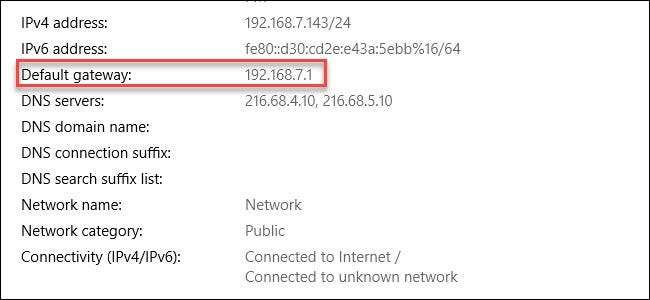
Вставьте этот IP-адрес в адресную строку вашего любимого веб-браузера и нажмите Enter. Вы должны увидеть интерфейс администратора вашего маршрутизатора и запрос на ввод имени пользователя и пароля. Если вы никогда не меняли данные для входа в маршрутизатор, скорее всего, и имя пользователя, и пароль - «admin» (без кавычек). Если вы не уверены, попробуйте проверить сайт, например рутерпасвордс.ком для вашей модели. Вы также можете найти эту информацию в руководстве к вашему роутеру.
Оттуда покопайтесь, чтобы найти параметры сброса к заводским настройкам. Они различны для каждого производителя маршрутизатора (и даже различаются от модели к модели). Проверьте все вкладки с названиями «Восстановить», «Система» или «Настройки».
На маршрутизаторе Asus, который у нас есть, опция называется «Заводские настройки по умолчанию» и находится в разделе «Администрирование»> «Восстановить / сохранить / загрузить настройки».
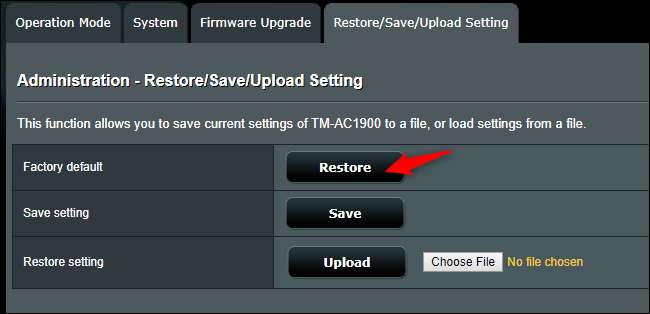
Скорее всего, вы также можете сохранить настройки своего маршрутизатора в файл, используя его веб-интерфейс. После сброса настроек маршрутизатора к заводским настройкам просто повторно импортируйте этот файл. Однако, если эти настройки вызывали проблему, восстановление сохраненного файла настроек также может исправить ошибку.
Опять же, сброс настроек маршрутизатора стирает все, что вы делали для его настройки, от парольных фраз Wi-Fi до ваших собственный DNS-сервер . По сути, у вас снова будет роутер «только что из коробки».







